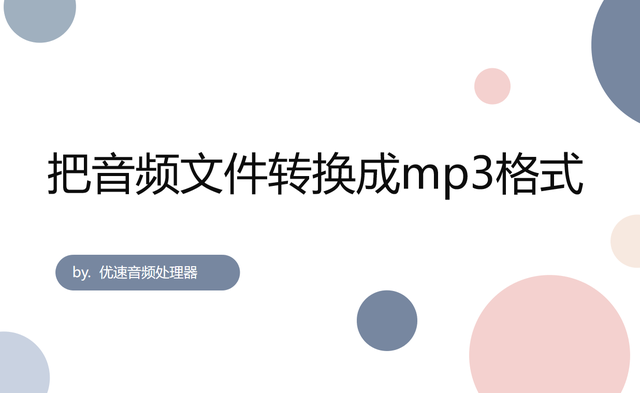WPS表格 功能概述: WPS表格 一直专注于为用户提供更高效、更精确的计算和更便捷的数据分析。基于这一重要的设计目的,此次版本在很多功能上进行了改进和优化,以更好的满足用户需求。
我们在生活工作中有很多地方会用到表格,用电脑软件制作出来的表格简单,实用,而且又很容易学会,下面介绍的是平常工作中最常用的excel表格,本人使用的是WPS表格,下面简单介绍这款软件如何制作表格。
其主要功能有以下:
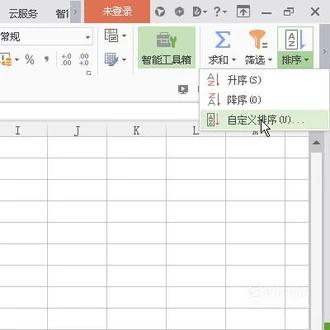
自定义排列次序
WPS表格 提供按照自定义序列中的排序次序对数据清单中的数据进行排序。可以将自定义序列用作特定的排序参照,例如,某列数据记录的是月份,用户可以在排序的时候指定自定义序列(按月份的大小)进行排序,而不是按拼音排序。
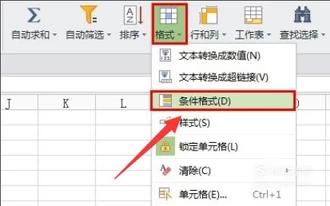
条件格式
WPS表格 提供根据单元格中的数值是否超出指定范围或在限定范围之内动态地为单元格套用不同的样式、数字格式、字体样式、图案和边框。本功能使用户能够在茫茫数据中迅速地定位需要关注的区域。
样式
WPS表格 提供了样式功能,即对一组格式(包括:数字格式、对齐、字体、底纹、边框)进行命名管理。当用户希望在工作表中使用一致的格式,其只需要改变样式的设置,所有应用了该样式的单元格即可随之改变,节省时间的同时也减少了格式化错误的可能。
数组公式
WPS表格 提供了数组公式,可以对一组或多组数据进行多次运算返回单个或一组结果。本功能可以实现许多普通公式无法完成的运算,极大的拓展了公式、函数的功能。
伸展式编辑框
WPS表格 提供了伸展式编辑框,用户可根据实际需要控制编辑框是否展开,大大减少了以往由于单元格内容太多妨碍正常的工作表浏览的可能。
分级显示
WPS表格 提供了分组及分级显示功能,可以对指定范围内行或列进行分组。当用户在浏览数据报表的时候,如果希望关注汇总项,可以使用分组及分级显示功能方便的将明细数据隐藏起来。
删除分类汇总
WPS表格 在原有分类汇总的基础上,增加了删除替换、删除的操作,使用户能方便的恢复原数据清单、重新进行分类汇总。
改变状态栏汇总
WPS表格 在状态栏上增加了计数、平均值、最大值等5种汇总方式,让用户在不用插入任何公式的轻易的得到所选区域内的数据汇总结果。
自定义数字格式
WPS表格 在原有数字格式的基础上,完善了自定义数字格式,方便用户通过预设数字格式了解格式化代码的使用,以及根据实际需要自定义数字格式。同时,WPS表格 还增加了中国特色的人民币大写格式,以满足广大财务会计人员制作报表的需要。
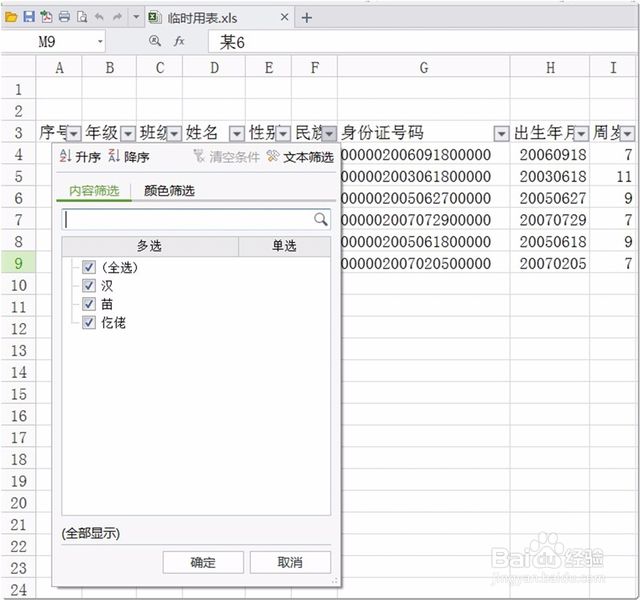
筛选排序
WPS表格 在筛选的基础上增加了排序功能,允许用户对已经筛选的数据清单进行排序,帮助用户更好的分析使用数据。
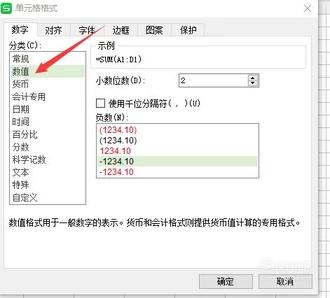
VLOOKUP()等函数
WPS表格 新增了VLOOKUP()、SUMIF()等函数,同时提高了计算精度,将更好的帮助用户方便地完成各项日常工作。
笔画/拼音排序
WPS表格 针对中国人的使用习惯,增加了按笔画或拼音进行排序的选项,方便用户更合理的管理数据。
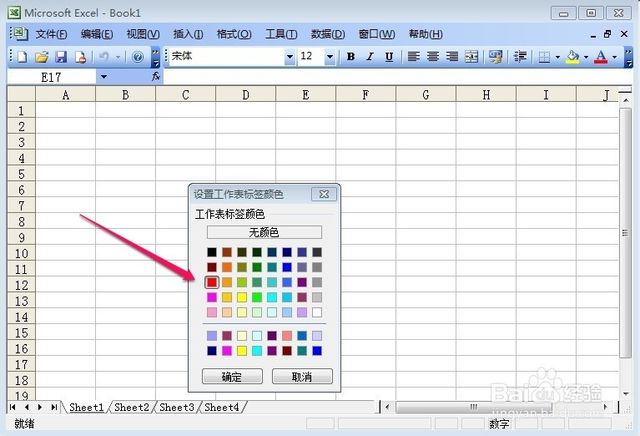
工作表标签颜色
WPS表格 提供的工作表标签颜色,可以让用户给工作表标签添加颜色来更好的组织工作。
以下是wps快捷键,
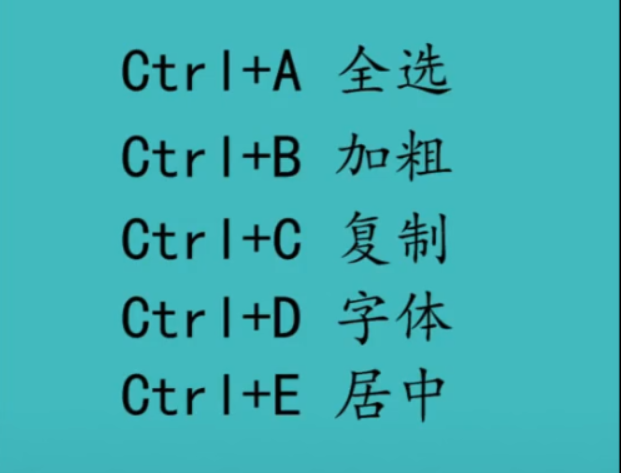
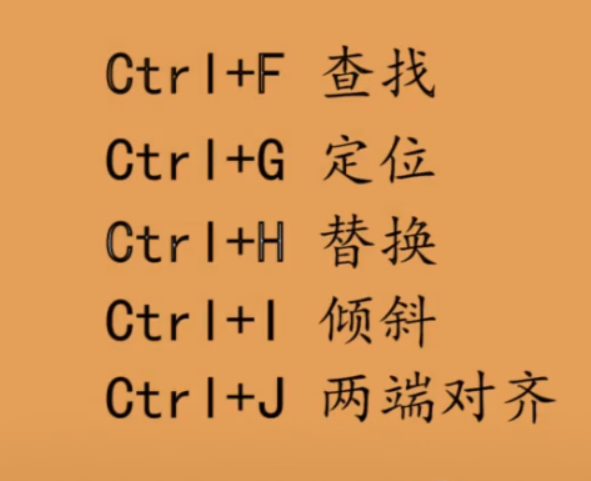
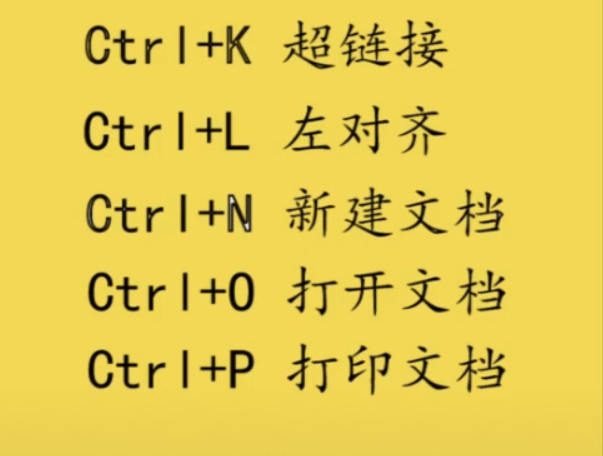


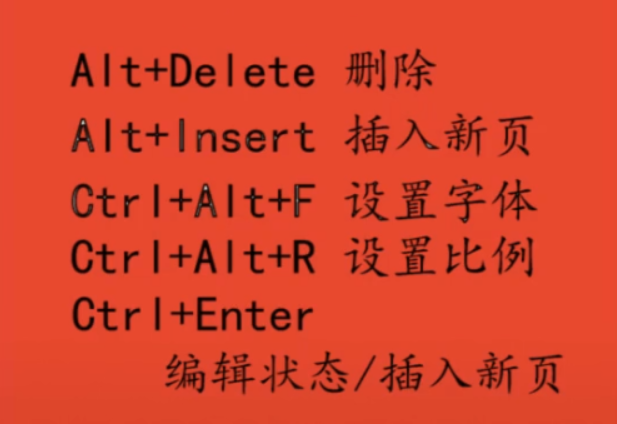

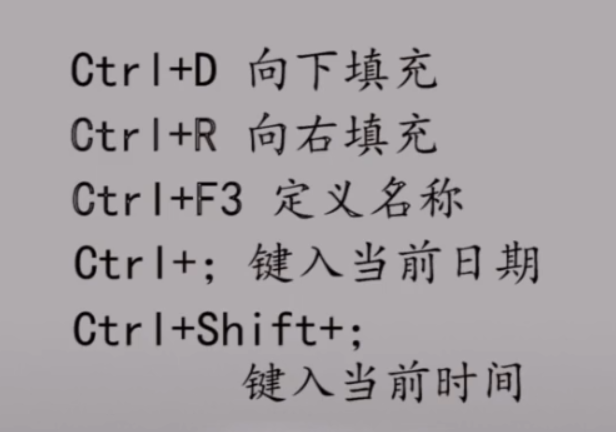
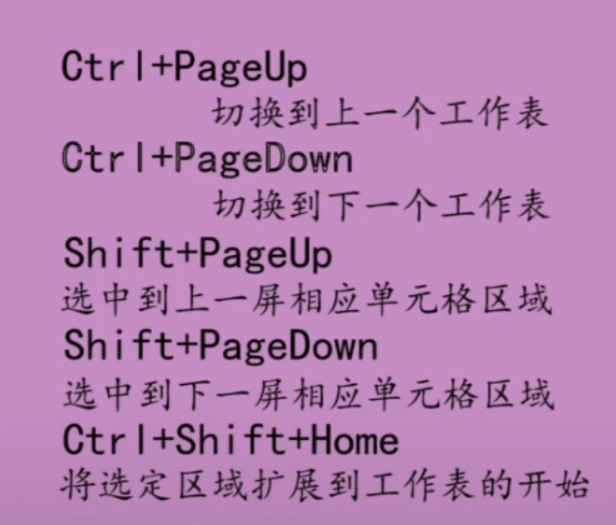
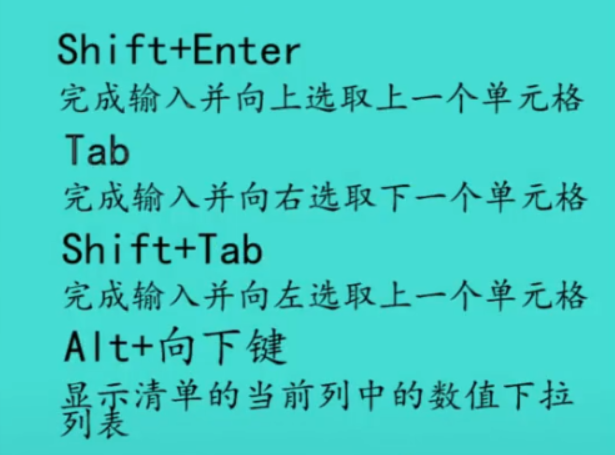
快捷键对于平时表格操作有很大帮助,熟练掌握表格的快捷键可以为了处理表格节省很多时间。